Аз ще разгледа премахване на програми в Windows: често
Премахване на програми в Windows XP.
За да премахнете дадена програма от Windows XP, трябва да щракнете върху "Старт" - "Control Panel"

Изберете "Добавяне или премахване на програми".
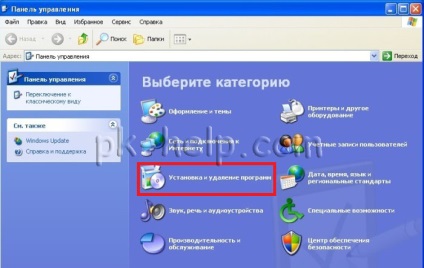
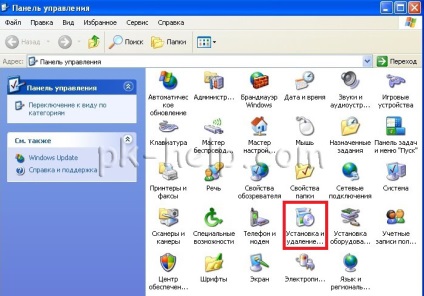
Отваря се прозорец със списък от програми. В действителност, тук можете да получите по-прост начин да направите това, просто натиснете клавишната комбинация "Win" + "R" и въведете командата appwiz.cpl, натиснете Enter.

Изберете програмата, която искате да премахнете, кликнете върху него и изберете "Изтриване".
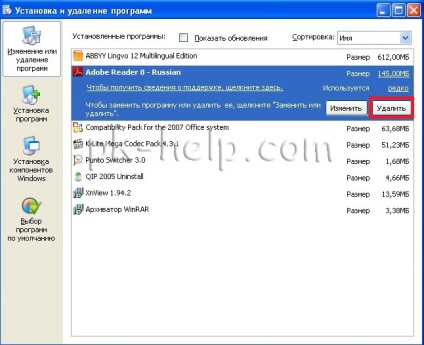
По този начин, можете лесно да деинсталирате софтуера в Windows XP.
Премахване на програми в Windows 7.
За да премахнете дадена програма от Windows 7, щракнете върху "Старт" - ". Control Panel"
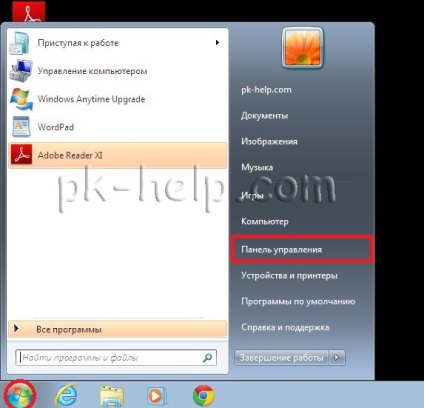
Изберете "Програми и функции".
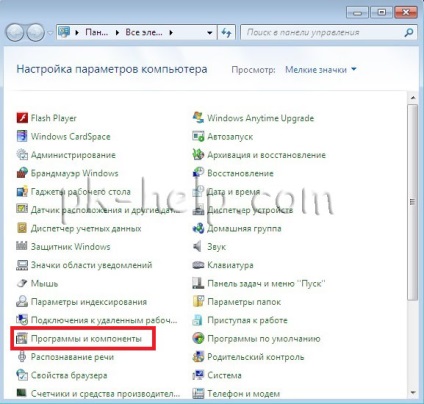
Друг начин да натиснете клавишната комбинация "Win" + "R" и въведете командата appwiz.cpl.

Без значение какъв метод да се използва преди да се отвори прозорец, в който списък с всички инсталирани приложения. За да изтриете дадена програма или кликнете върху него и изберете най-горното копче "Изтриване" или да кликнете с десния бутон на мишката и от контекстното меню изберете "Премахване".
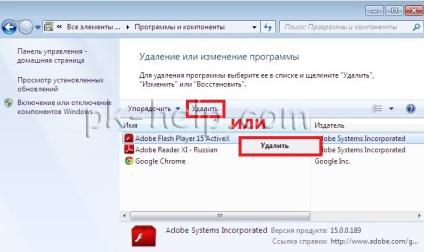
Започнете процесът на премахване на програмата, просто трябва да го приемете, а след това програмата ще бъде изтрита.
Премахване на програми в Windows 8 / 8.1
Премахване на програми в Windows 8 / 8.1 не е претърпял съществени промени в сравнение с предишните версии. само бутон "Start" липсва или е загубила предишната функционалност. Но можете да направите, без него, като натиснете клавишната комбинация "Win" + "R" и въведете appwiz.cpl и след това натиснете Enter.

За тези, които имат тази причинени някои проблеми, можете да използвате по-традиционен начин.
Задръжте курсора на мишката върху долния ляв ъгъл на прозореца, преди началото, щракнете с десния бутон на мишката и изберете "Програми и функции".
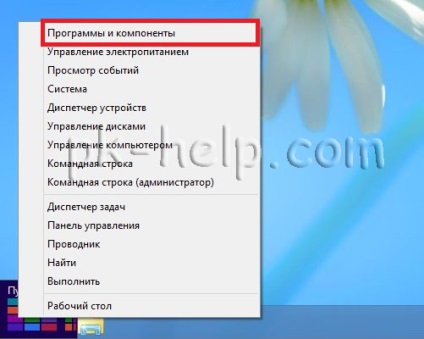
Кликнете върху бутона "Старт", щракнете с десния бутон и изберете "Програми и функции".
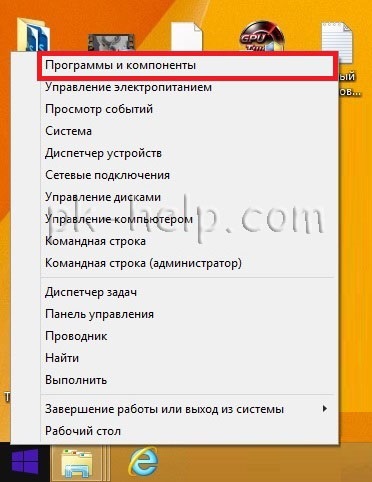
В резултат на това, ще видите списък на всички инсталиран софтуер, защото това би премахване на програмата, щракнете с десния бутон на мишката и след това щракнете върху "Изтриване" или чрез натискане на горната част на прозореца на програмата, щракнете върху бутона "Премахване".
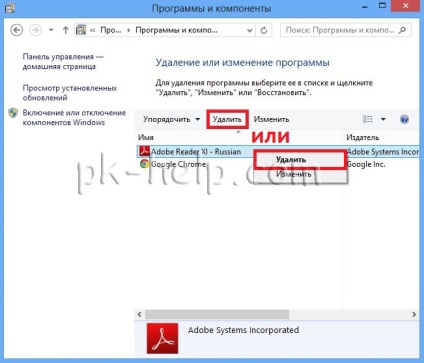
В резултат на това да започне процесът на премахване на програмата.
Изтриване на програмата с помощта на Revo Uninstaller.
Revo Uninstaller е считан за един от най-добрият инструмент за премахване на програми в Windows, особено полезно, ако искате да изтриете, че стандартните инструменти на Windows не е отстранени или не са напълно отстранени. Тази програма е подходяща за всеки Windows (Windows 7, Windows XP, Windows 8) на операционната система.
Първото нещо, което трябва да изтеглите Revo Uninstaller. Програмата се предлага в два варианта платени (пробен период от 30 дни) и безплатно. В този пример, аз използвам безплатната версия на програмата.
Инсталиране на програмата е сведена до номер, като натиснете върху бутона "Напред". В резултат на това, вие ще видите прозорец с установените си приложения. Изберете този, който искате да изтриете, и натиснете бутона "Изтриване".
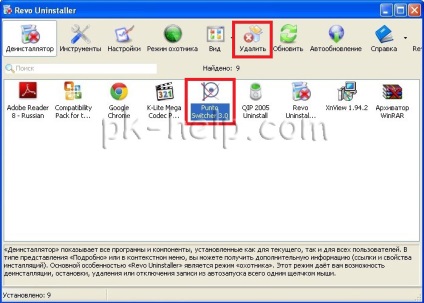
Потвърдете избора си.

След това ще бъдете подканени да изберете режим на изтриване, след като сме започнали да използват разтвор на трета страна, за да деинсталирате програми, които трябва да изтръгне максимума от него, така че изберете "Advanced".
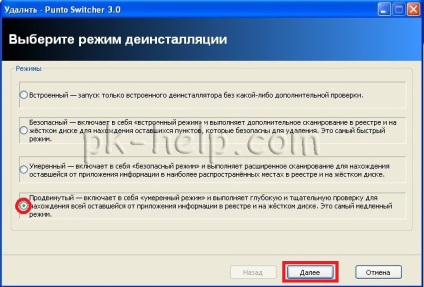

Потвърдете избора си.
В края натиснете "Finish".
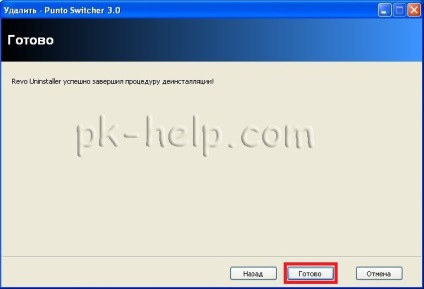
По този начин можете да премахнете всички ненужни програми, освобождавайки място на диска и да помогне на работа с компютър / лаптоп по-бързо.
Свързани статии
